
Saturs
- Kāpēc jūsu Nintendo Switch lejupielādes ātrums var būt lēns?
- Kā ātrāk lejupielādēt Nintendo Switch
- Ieteiktie lasījumi:
Vai meklējat veidu, kā ātrāku Nintendo Switch lejupielādes ātrumu? Daudzi Switch lietotāji faktiski ir līdzīgi jums, jo šīs konsoles wifi savienojums mēdz būt vājš, salīdzinot ar konkurentiem, piemēram, PS4 vai Xbox One. Lieta ir tāda, ka ātrāks lejupielādes ātrums ir atkarīgs no vairākiem faktoriem, un daži no tiem faktiski var nebūt jūsu kontrolē. Tomēr mēģināt nav kaitējums, vai ne?
Ja domājat, ka jūsu slēdzim šķiet neērti lēnāks lejupielādes ātrums nekā gaidītais, uzziniet, ko varat darīt, lasot tālāk.
Kāpēc jūsu Nintendo Switch lejupielādes ātrums var būt lēns?
Pastāv vairāki iespējamie iemesli, kāpēc jūs savā slēdzī nesasniedzat abonēto lejupielādes ātrumu.
Ar ISP saistīts jautājums.
Uzstādot interneta savienojumu mājās, jūs maksājat par konkrētu “plānu”, kas būtībā nozīmē interneta ātrumu, kuru varat iegūt. Piemēram, ja jūs maksājat par AT&T INTERNET 50 plānu, jums vajadzētu iegūt mājas interneta ātrumu līdz 50Mbps.
Parasti interneta pakalpojumu sniedzējam, piemēram, AT&T, jācenšas nodrošināt pieņemamu nozares standarta lejupielādes ātrumu aptuveni 80% apmērā no jūsu plāna. Tas nozīmē, ka lielāko daļu laika ierīcēs varat sagaidīt no 40 Mb / s līdz 50 Mb / s.
Ja jūsu Nintendo Switch lejupielādes ātrums ir lēnāks par 40Mbps, iespējams, ka kāda problēma rodas no jūsu interneta pakalpojumu sniedzēja vai arī to var izraisīt kaut kas cits.
Vietējo tīklu iekārtām ir problēma.
Vēl viens iespējamais slēdža lēnas lejupielādes ātruma iemesls ir modema vai maršrutētāja nepareiza darbība. Elektroniskās ierīces, ieskaitot modemus un maršrutētājus, dažreiz var saskarties ar kļūdām, nereaģēt vai arī bez redzama iemesla pārtraukt darbību. Jebkura šāda situācija var izraisīt lēnu / neregulāru savienojumu vai vispār bez interneta savienojuma.
Zems joslas platums, jo vietējā tīklā ir daudz ierīču.
Ja no ISP nav problēmu un pieņemot, ka tīkla aprīkojums darbojas normāli, pārslēgšanās lejupielādes ātrums joprojām var palēnināties, ja vietējam tīklam ir pievienots pārāk daudz ierīču. Konsoles, kas tiek izmantotas tiešsaistes spēlēm, datoriem, kas lejupielādē lielus failus, vai ierīcēm, kas straumē HD saturu, piemēram, Netflix, var ietekmēt jūsu kopējo vietējā tīkla lejupielādes ātrumu.
Ja jums vienlaikus ir vairāki viedtālruņi, klēpjdatori, datori, konsoles vai citas ar internetu saistītas ierīces, lejupielādes ātrums var būt lēns.
Varat pārbaudīt, vai jūsu Nintendo Switch lejupielādes ātrums var palielināties, atvienojot citas tīkla ierīces.
Bezvadu signāla traucējumi.
Ja savā Nintendo Switch izmantojat wifi, iespējams, tas palēninās bezvadu traucējumu vai vāja bezvadu signāla dēļ.
Citas bezvadu ierīces var traucēt wifi signālu, tāpēc, lai pārbaudītu, ir izslēgt visas zināmās bezvadu ierīces mājās un pārbaudīt Nintendo slēdzi, lai iegūtu ātrāku lejupielādes ātrumu.
Kā ātrāk lejupielādēt Nintendo Switch
Šajā īsajā apmācībā mēs parādīsim divas vienkāršas darbības, kuras varat mēģināt ātrāk veikt Nintendo Switch lejupielādes ātrumu.
SVARĪGS: Mēs netraucēsim jūsu tīkla problēmu novēršanu, un mēs pieņemam, ka jūsu ISP nav problēmu.
Lai vietējās tīkla ierīces (modems vai maršrutētājs) uzturētu vislabāko formu, noteikti restartējiet tās vismaz reizi nedēļā, vismaz 30 sekundes atvienojot tās no kontaktligzdas.
Mēs arī pieņemam, ka nav bezvadu signāla traucējumu, kas vispār izraisītu lēnu lejupielādi. Ja domājat, ka jums ir jānovērš Nintendo Switch lēna savienojuma problēma, vispirms izdariet to, pirms izmantojat mūsu ieteikumus šajā rakstā.
- Palaidiet interneta savienojuma testu.
Lai uzzinātu, vai jūsu Nintendo Switch lejupielādes ātrums ir kļuvis ātrāks, jums jāņem vērā pašreizējais lejupielādes ātrums, veicot ātruma pārbaudi. Lūk, kā to izdarīt:
- Nintendo HOME izvēlnē atlasiet Sistēmas iestatījumi ikona.
-Ritiniet uz leju, izmantojot izvēlni Sistēmas iestatījumi, un atlasiet Internets.
-Izvēlieties Pārbaudīt savienojumu.
-Gaidiet testa rezultātus.
Ņem vērā savu Lejuplādes ātrums.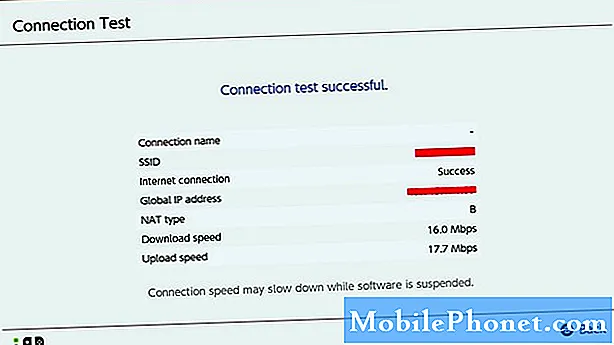
- Mainīt DNS iestatījumus.
Kad esat pabeidzis ātruma pārbaudi, varat mainīt Nintendo Switch DNS iestatījumus. Pēc noklusējuma jūsu Nintendo Switch jāizmanto jūsu ISP nodrošinātais domēna vārdu serveris. Dažreiz ISP DNS var rasties problēmas un izraisīt savienojuma palēnināšanos.
Lai novērstu iespējamo lejupielādes ātruma problēmu, kas saistīta ar jūsu ISP DNS, varat mēģināt izmantot bezmaksas trešo personu publisko DNS. Mūsu iecienītākais ir Google DNS, bet jūs varat meklēt citus. Google DNS serveri ir:
Primārs: 8.8.8.8
Sekundārā: 8.8.4.4
PIEZĪME: DNS ātrums ir atkarīgs no jūsu atrašanās vietas, tāpēc cits DNS var būt ātrāks nekā jūsu ISP vai Google.
Vēl viens uzticams un ātrs bezmaksas DNS ir Cisco OpenDNS. Ja mēģināt OpenDNS, ievadiet 208.67.222.222 par primāro DNS un 208.67.220.220 sekundārajam DNS.
Esmu izmēģinājis arī Cloudflare DNS, lai jūs to varētu izmantot arī, ja vēlaties. Primārie, sekundārie DNS serveri: 1.1.1.1 un 1.0.0.1.
Lai mainītu Nintendo Switch DNS iestatījumus:
- Nintendo HOME izvēlnē atlasiet Sistēmas iestatījumi ikona.
-Ritiniet uz leju, izmantojot izvēlni Sistēmas iestatījumi, un atlasiet Internets.
-Izvēlieties Interneta iestatījumi.
-Gaidiet dažus mirkļus, līdz konsole meklē tīklus.
-Kad jums ir reģistrēto tīklu saraksts, izvēlieties savu tīklu, nospiežot A. Pēc tam atlasiet Mainīt iestatījumus, ritiniet uz leju līdz DNS iestatījumi un atlasiet to.
-Izvēlieties Manuāli.
-Pārejiet uz primāro DNS un ievadiet savu DNS serveri.
-Pēc tam nospiediet labi.
-Dariet tās pašas darbības sekundārajam DNS.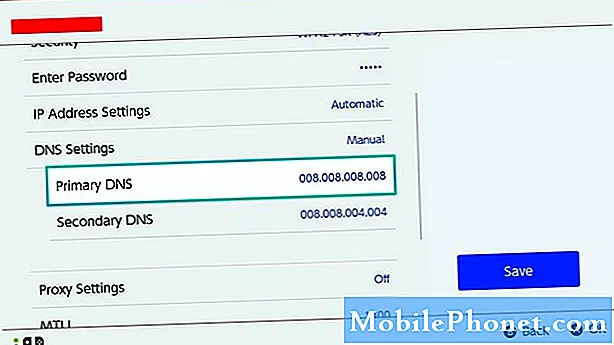
- Mainīt MTU iestatījumus.
Vēl viens veids, kā padarīt ātrāku lejupielādes ātrumu Nintendo Switch, ir nomainīt noklusējuma 1400 MTU iestatījumu uz 1500. Esmu pamanījis nelielu lejupielādes ātruma pieaugumu, pats izdarot šo triku, tāpēc ir vērts arī izmēģināt, ja vēlaties uzlabot savu savienojuma ātrums. Palielinot maksimālo pārraides vienību vai MTU, lejupielādes ātrums var nedaudz palielināties, liekot konsolei pieprasīt vairāk informācijas par katru tai nosūtīto datu paketi.
Lai mainītu Nintendo Switch MTU, rīkojieties šādi:
- Nintendo HOME izvēlnē atlasiet Sistēmas iestatījumi ikona.
-Ritiniet uz leju, izmantojot izvēlni Sistēmas iestatījumi, un atlasiet Internets.
-Izvēlieties Interneta iestatījumi.
-Gaidiet dažus mirkļus, līdz konsole meklē tīklus.
-Izvēlieties pats savu tīklu.
-Izvēlieties Mainīt iestatījumus.
-Iet uz MTU un atlasiet to.
-Mainiet MTU vērtību uz 1500.
-Izvēlieties labi.
Ieteiktie lasījumi:
- Kā novērst PS4 melno ekrānu (bez signāla), lietojot Razer Ripsaw HD
- Kā novērst PS4 attālo atskaņošanu netiks izveidots savienojums Nestrādā
- Kā salabot Nintendo Switch eShop nedarbojas 2020 Jauns labojums!
- Kā izmantot statisko IP adresi Nintendo Switch
Apmeklējiet mūsu TheDroidGuy Youtube kanālu, lai iegūtu vairāk problēmu novēršanas videoklipu.


